在现如今的数字化时代,个人电脑已经成为人们日常生活不可或缺的工具之一。然而,随着时间的推移,系统会出现各种问题,导致电脑运行缓慢甚至崩溃。为了解决这些问题,我们需要重新安装操作系统。本文将详细介绍如何使用U盘来安装Win7系统,让你的电脑焕然一新。

准备工作
在开始之前,你需要准备一个容量大于4GB的U盘,确保U盘中没有重要数据,因为安装系统会格式化U盘。同时,还需要下载Win7系统镜像文件和一个制作启动盘的软件,例如UltraISO。
制作Win7系统启动盘
打开UltraISO软件,在菜单栏选择“文件”-“打开”,选择刚刚下载的Win7系统镜像文件。在菜单栏选择“启动”-“写入硬盘映像”,选择你的U盘作为目标设备,并点击“写入”按钮开始制作启动盘。
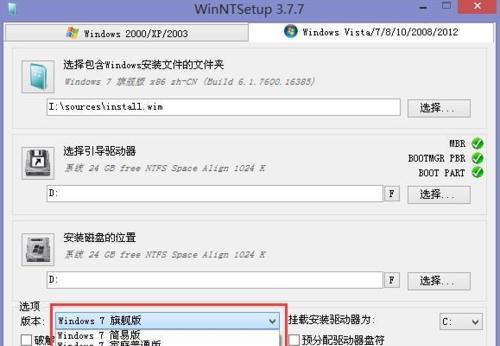
设置BIOS
重启电脑,连续按下“Delete”、“F2”或“F12”等键进入BIOS设置界面,具体键位可能因电脑品牌而异。在BIOS设置界面中,找到“Boot”选项,并将U盘设置为第一启动项。保存并退出BIOS设置。
从U盘启动
重新启动电脑,此时会自动从U盘启动。如果没有自动启动,请重复上一步并确保设置正确。稍等片刻,系统安装界面将出现在屏幕上。
选择语言和安装方式
在系统安装界面上,选择你想要安装的语言和地区,然后点击“下一步”。接下来,选择“自定义(高级)”安装方式,这将允许你对系统的分区和驱动器进行更多设置。

创建分区
在分区选择界面上,可以选择已经存在的分区进行安装,也可以点击“新建”按钮创建新的分区。根据你的需求和硬盘空间大小,进行相应的分区设置。
系统安装
选择好分区后,点击“下一步”开始系统的安装过程。此时,系统会自动将文件复制到电脑硬盘上,并进行必要的设置。等待安装过程完成,电脑将会自动重启。
设置用户信息
在系统重启后,会出现一些初始设置的界面。根据提示,填写你的用户名、计算机名和密码等信息。这些信息将用于登录系统和管理电脑。
系统配置
接下来,系统会开始进行一些基本配置,包括网络设置、时间和日期等。根据个人需求进行相应的设置,并点击“下一步”继续。
安装驱动程序
系统配置完成后,你需要安装电脑的相关驱动程序,以确保硬件能够正常工作。可以使用驱动精灵等软件进行自动安装,或者手动下载和安装驱动程序。
系统更新
安装完驱动程序后,记得及时进行系统更新,以获取最新的补丁和功能。打开“控制面板”-“WindowsUpdate”,点击“检查更新”按钮,然后按照提示进行操作。
安装常用软件
系统更新完成后,还需要安装一些常用软件,例如浏览器、办公软件等。可以根据个人需求选择合适的软件,并进行下载和安装。
个性化设置
你可以根据自己的喜好进行系统的个性化设置,例如更改桌面背景、安装主题等。通过“控制面板”和“个性化”选项,可以轻松完成相关设置。
备份重要数据
在使用新安装的系统前,记得备份重要的个人数据,以防止意外丢失。可以将文件复制到外部存储设备或云存储中,确保数据的安全性。
系统安装完成
恭喜你!通过简单的步骤,你已成功使用U盘安装了Win7系统。现在你可以享受一个干净、流畅的电脑系统,并开始高效地完成各种任务。
使用U盘安装Win7系统是一种方便快捷的方法,只需要准备好所需的材料和遵循上述步骤,即可完成整个过程。希望本文对你有所帮助,祝愉快使用新系统!

























